La gestione del colore, la calibrazione e la profilatura delle periferiche di acquisizione, visualizzazione e stampa è una questione assai delicata che richiede soldi, tempo ed esperienza. I grafici e i tecnici della prestampa combattono tutti i giorni per mantenere l’aspetto di una immagine durante tutte le sue trasformazioni: da analogico a digitale (con le scansioni), durante la visualizzazione su uno schermo al computer e, infine, con la stampa. L’argomento è molto complesso e non può essere racchiuso in un breve articolo, ma in questa pagina voglio semplicemente spiegare a cosa serve un profilo colore e come conviene gestirlo con Photoshop, senza trascurare alcuni concetti fondamentali per la comprensione.
In un mondo ideale un’immagine dovrebbe mantenere sempre lo stesso aspetto, sia che la si stia guardando al computer sia che la si stampi su carta. In realtà questo è semplicemente impossibile, in quanto cambia completamente il metodo con cui i colori vengono generati. Pensate ad un foglio bianco, è ovvio che per disegnare sia necessario aggiungere pigmenti colorati più scuri, mentre su uno schermo si parte dal nero e per poter visualizzare i colori si usa la luce. Anche questa è una semplificazione, perché in realtà negli LCD il colore è separato dall’illuminazione, a differenza degli OLED, ma in generale possiamo dire che al computer le immagini utilizzano quella che si chiama sintesi additiva, mentre in stampa si usa la sintesi sottrattiva. Nella prima le informazioni colore (solitamente RGB, ovvero Rosso, Verde e Blu) si sommano fino al raggiungimento del bianco, mentre nella seconda gli inchiostri (solitamente CMYK, ovvero Ciano, Magenta, Giallo e Key, che possiamo per semplicità assimilare al nero), si mescolano fino ad ottenere il nero assoluto.
Per quanto i due sistemi possano dare risultati apparentemente analoghi, ci saranno sempre delle differenze di fondo nella gamma dei colori riproducibili. Pensate ad esempio alle tinte molto accese, quasi fluo, come il verde acido, queste si vedono al computer per via dell’illuminazione, ma non possono essere riprodotte con il metodo CMYK e servono colori aggiuntivi dedicati. Per arginare parzialmente queste problematiche le stampanti e i plotter di migliore qualità usano più inchiostri rispetto i tradizionali CMYK, con pentacromia, esacromia o superiori, ma se provate a stampare un verde molto acceso che vedete benissimo al computer, la vostra stampante di casa produrrà un colore slavato e sostanzialmente diverso.
Ogni dispositivo, che sia di acquisizione, visualizzazione o stampa, ha una propria capacità di riproduzione del colore e anche due prodotti apparentemente identici presentano delle differenze. Per questo motivo ogni elemento destinato a trattare un’immagine deve avere un proprio profilo colore che ne certifichi la resa ed è grazie a questo che possiamo mantenere la rappresentazione del colore pressoché inalterata in ogni passaggio. Anche qui bisogna precisare che stiamo semplificando per rendere l’argomento più comprensibile ai meno esperti, ad ogni modo il concetto di base è che se il dispositivo A salva un file d’immagine allegando il proprio profilo colore (è un’opzione disponibile nei software di grafica), allora quello B potrà aprirlo avendo le giuste informazioni per mantenere molto simili i colori.
Al fine di rendere questi passaggi più semplici e limitare le conversioni, sono stati standardizzati alcuni spazi colore, sia per la sintesi sottrattiva che per quella additiva. Alcuni di questi sono molto noti ai fotografi, ovvero sRGB e Adobe RGB, ma esiste anche il ProPhoto, oppure i FOGRA27, FOGRA39, ecc.. per la stampa CMYK. Una cosa da tenere bene a mente è che questi sono inutili se il nostro dispositivo non è calibrato e non ne supporta tutto lo spazio colore. Per intenderci, se scattiamo una foto impostando la fotocamera su sRGB ma il nostro monitor non è calibrato per rispettare quello standard, non avremo la possibilità di vedere i colori giusti anche impostando le preferenze colore di Photoshop su sRGB. Oppure ancora, se utilizziamo il più ampio spazio Adobe RGB sulla fotocamera ma il monitor, pur essendo calibrato, non lo copre interamente, allora non potremo mai vedere tutte le sfumature di colore memorizzate sul file. Queste due semplici eccezioni rendono chiara l’importanza del monitor nella gestione del colore, in quanto è l’elemento principale che si utilizzerà per lavorare le immagini e, se ci mostra colori sbagliati, inevitabilmente sbaglieremo anche a correggerli. Per fare un esempio banale, se il monitor ha una dominante fredda (quindi sul blu/ciano), noi andremo inevitabilmente a correggere il bilanciamento del bianco verso il giallo/rosso e la foto stampata avrà una dominante calda (posto che la stampante sia opportunamente calibrata ed abbia effettuato una corretta conversione da RGB a CMYK).
La prima regola, dunque, è quella di acquistare un monitor che copra almeno il 97/98% dello spazio colore sRGB, ma per i professionisti sarà opportuno salire di livello e ricercarne uno che copra completamente anche il più ampio Adobe RGB. I migliori monitor vengono calibrati direttamente dal produttore, alcuni vengono venduti con strumenti di calibrazione integrati, per tutti gli altri dovrete acquistarli separatamente. Inoltre la calibrazione non è un’operazione che si esegue una tantum perché con il tempo, anche poche settimane, ci sono micro-cambiamenti nella capacità di riproduzione del colore dei monitor e la calibrazione va rieseguita. Inoltre gli schermi andrebbero utilizzati in un ambiente con illuminazione controllata per mantenere gli stessi colori, mentre se di giorno si usa la luce solare e di sera le lampadine, la resa sarà differente. Alcune accortezze sono giustificate solo per i professionisti, anche per una questione di costi, ma se volete lavorare adeguatamente le vostre immagini i due requisiti base sono un monitor almeno sRGB compliant ed un calibratore colore.
Se siete in questa situazione, allora potete impostare nelle preferenze colore di Photoshop (menu Modifica) il profilo sRGB nello spazio di lavoro personale. In questo modo i file che creerete avranno un profilo standard riconosciuto da tutti gli stampatori. Saltiamo completamente l’analisi sul CMYK in quanto esula dallo scopo di questo articolo, in tutti i casi possiamo dire che per questa impostazione è importante essere a contatto con la tipografia per conoscere la profilatura dalle loro macchine.
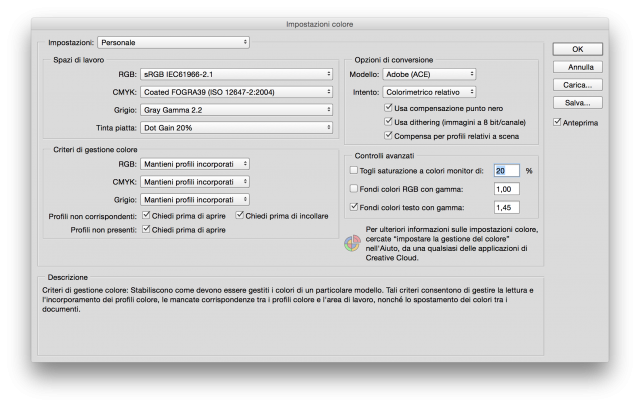 Una volta impostato lo standard sRGB su un monitor calibrato e che ne supporta tutto lo spazio colore, potremo aprire una fotografia in sRGB sapendo di vederne una rappresentazione il più possibile fedele a quella effettiva. Questo significa che potremo apportare tutte le elaborazioni e correzioni del caso sapendo di andare nella giusta direzione (poi il gusto personale può portare ognuno a risultati diversi). Il problema è che non tutte le immagini sono salvate con un profilo colore e, quando c’è, non è detto che sia l’sRGB. Per questo motivo vi sarà sicuramente capitato di vedere apparire una avviso del genere:
Una volta impostato lo standard sRGB su un monitor calibrato e che ne supporta tutto lo spazio colore, potremo aprire una fotografia in sRGB sapendo di vederne una rappresentazione il più possibile fedele a quella effettiva. Questo significa che potremo apportare tutte le elaborazioni e correzioni del caso sapendo di andare nella giusta direzione (poi il gusto personale può portare ognuno a risultati diversi). Il problema è che non tutte le immagini sono salvate con un profilo colore e, quando c’è, non è detto che sia l’sRGB. Per questo motivo vi sarà sicuramente capitato di vedere apparire una avviso del genere:
Nella finestra di Impostazioni colore di Photoshop che abbiamo visto poco prima, ci sono una serie di criteri da selezionare in modo da decidere come comportarsi di fronte a situazioni del genere. In molti casi è utile spuntare la voce “chiedi prima di aprire”, in quanto, a seconda della lavorazione che intendiamo effettuare sul file e la sua destinazione, si possono presentare esigenze diverse. Ad esempio, se una foto ha un profilo Adobe RGB e vogliamo pubblicarla sul web, dobbiamo considerare che la maggioranza delle persone non ha un monitor compatibile ed è quindi opportuno lavorare con uno standard “inferiore” e più diffuso, come l’sRGB. Se però la stessa immagine è destinata ad un laboratorio che sfrutta quel profilo, allora conviene mantenerlo, anche se il nostro monitor non lo supporta completamente. Infatti, pur non vedendo tutte le sfumature colore, queste verranno mantenute nel file. Quindi non avremo una preview perfetta ma potenzialmente la stampa sarà migliore. Se invece il documento non ha nessun profilo colore, allora possiamo applicare quello del nostro spazio di lavoro, sempre tenendo in considerazione la destinazione del file.
Diciamo che purtroppo non c’è una regola semplice che valga in senso assoluto, perché bisogna sempre considerare dove andiamo a visualizzare ed elaborare un’immagine e dove sarà successivamente destinata. Un principio generalmente valido è che fintanto che il file originale e la nostra periferica di visualizzazione lo consentono, è bene mantenere lo spazio di lavoro più ampio disponibile.
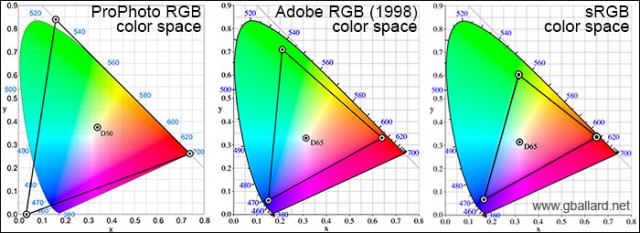
In linea di principio potrei consigliare di utilizzare i seguenti criteri per la gestione del colore, dando la priorità al mantenimento del profilo integrato in un file e ottenendo la finestrella di richiesta solo quando sia presente un profilo diverso da quello di lavoro. Vi eviterete così la maschera che appare ogni volta che un documento non ha un profilo, ma avrete la possibilità di conoscere qual è quando è presente, così da scegliere l’operazione più adeguata al caso specifico.
La gestione dello spazio colore è molto importante in fotografia, così come nella tipografia. Tenete sempre a mente i profili colore supportati dal vostro monitor, sceglietene uno di qualità e calibratelo frequentemente. Se proprio vogliamo riassumere i punti salienti potremo dire di usare sRGB per il web, mentre per la stampa conviene confrontarsi con la stampatore per sapere quale profilo preferisce. Infine per i backup dei file elaborati che terrete come originale digitale, potete utilizzare gamut più ampi se il vostro monitor li supporta (come Adobe RGB o ProPhoto), magari salvando in TIFF a 16 bit per una maggiore profondità del colore.
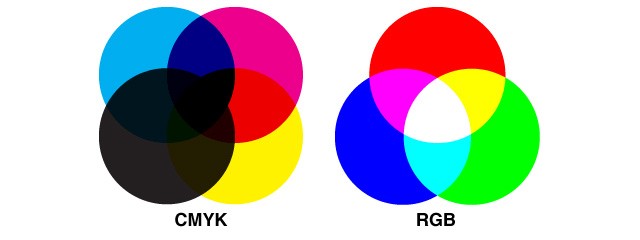
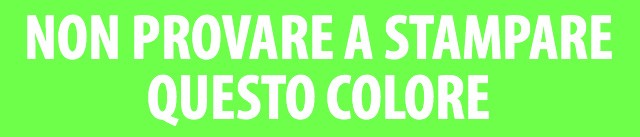
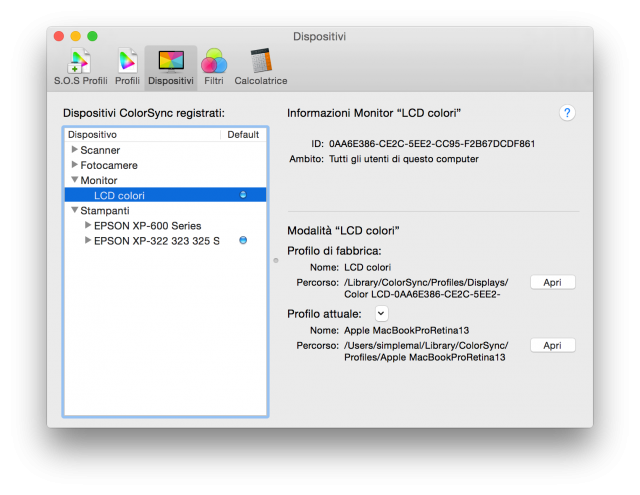


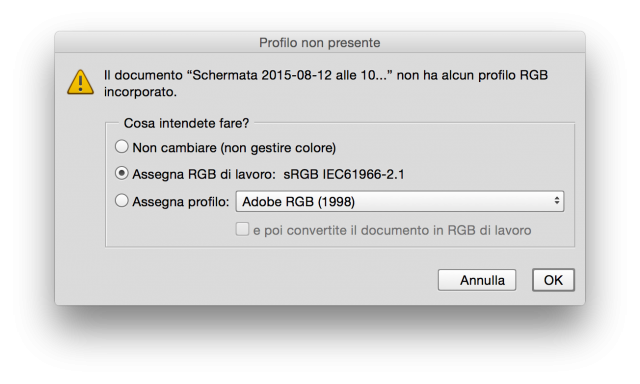
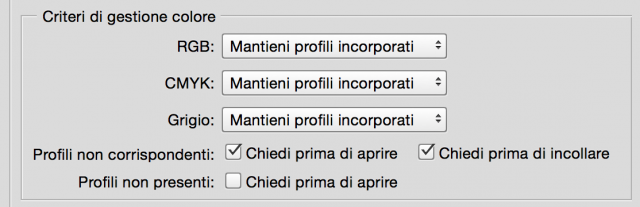
 Oltre a richiedere rispetto ed educazione, vi ricordiamo che tutti i commenti con un link entrano in coda di moderazione e possono passare diverse ore prima che un admin li attivi. Anche i punti senza uno spazio dopo possono essere considerati link causando lo stesso problema.
Oltre a richiedere rispetto ed educazione, vi ricordiamo che tutti i commenti con un link entrano in coda di moderazione e possono passare diverse ore prima che un admin li attivi. Anche i punti senza uno spazio dopo possono essere considerati link causando lo stesso problema.